Excel表格中怎么制作文件夹搜索目录?
excel表格中怎么制作文件夹搜索目录?

日常工作我们我们经常会遇到一个文件夹下有N多个子文件夹或文件,寻找文件也是比较麻烦,此时我们就可以在Excel中制作一个文件夹搜索目录,可以快速方便的查看不同的文件。
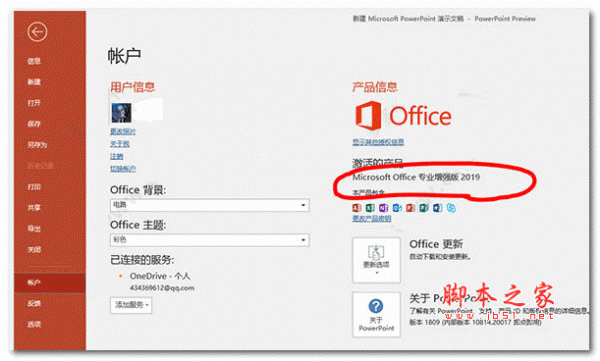 1、首先打开Excel表格,然后依次单击【数据】>【新建查询】>【从文件】>【从文件夹】。
1、首先打开Excel表格,然后依次单击【数据】>【新建查询】>【从文件】>【从文件夹】。
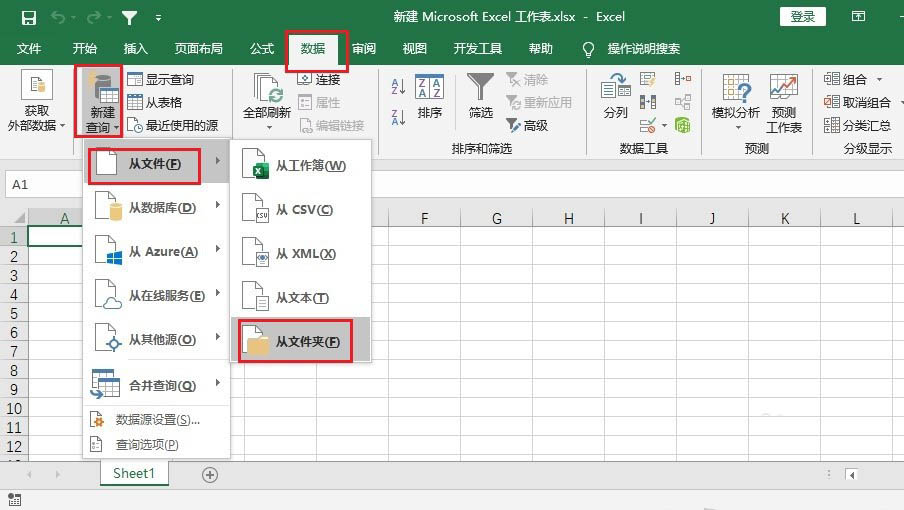
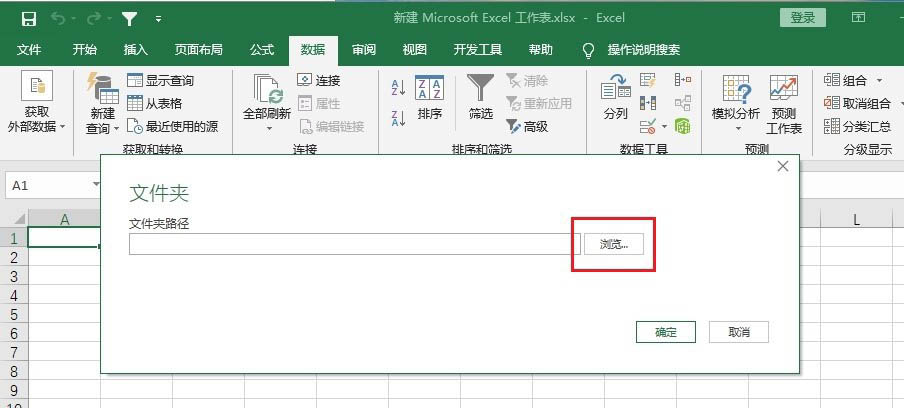
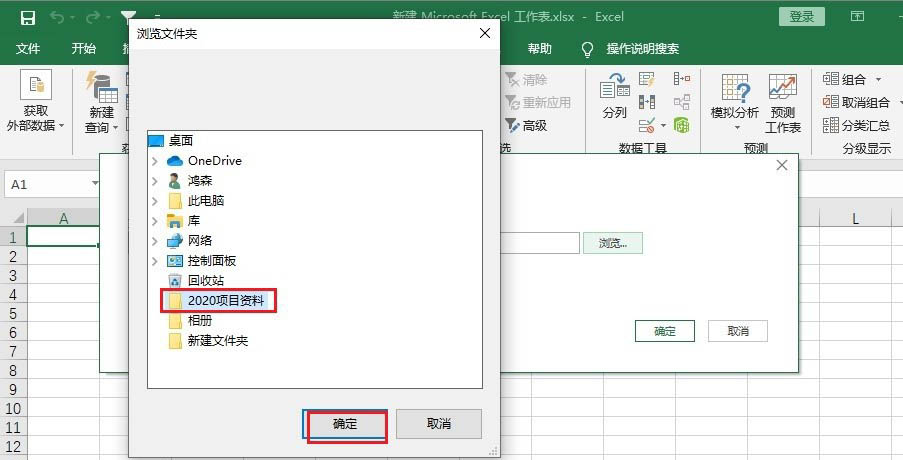
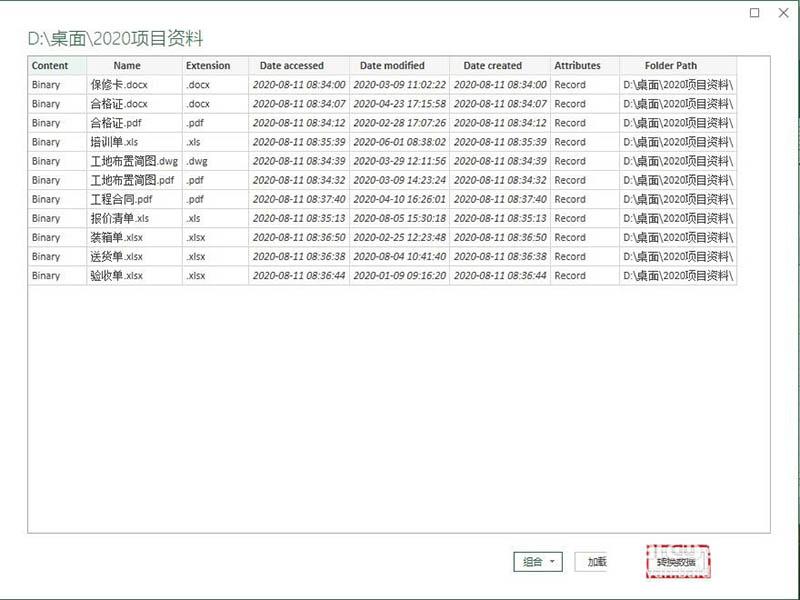
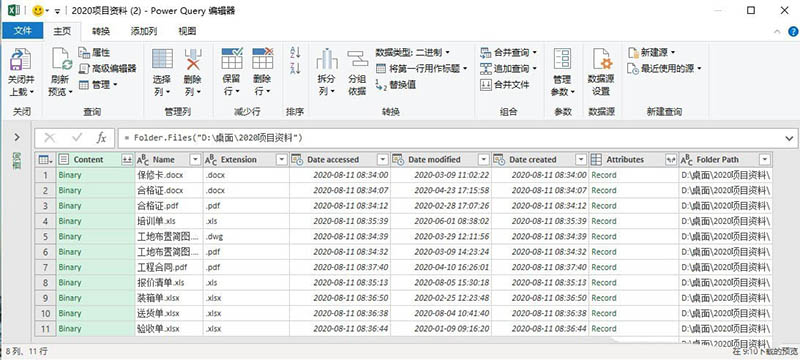 4、按住Ctrl键的同时,同时选中Name字段和Folder Path字段,右键选择【删除其他列】,将数据编辑器中的其他列删除掉。
4、按住Ctrl键的同时,同时选中Name字段和Folder Path字段,右键选择【删除其他列】,将数据编辑器中的其他列删除掉。
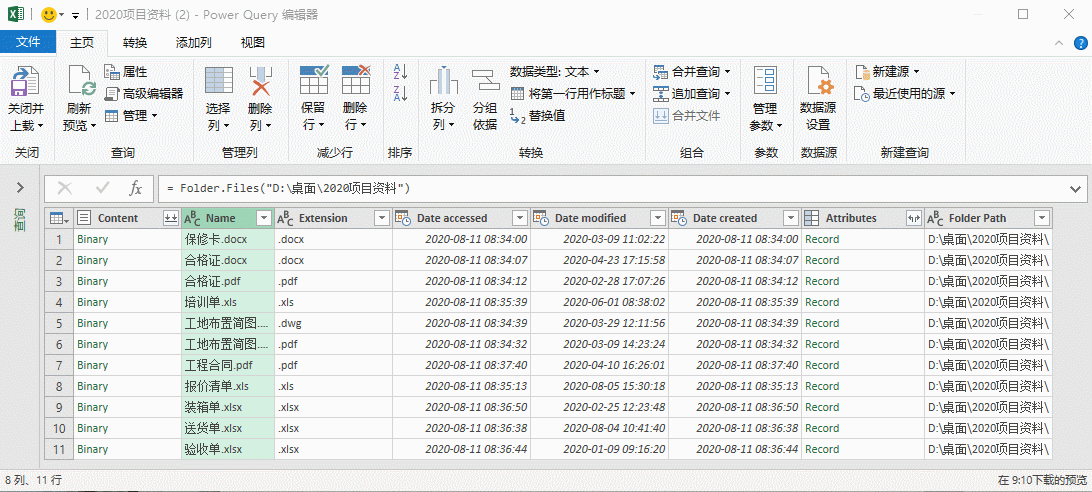 5、然后再单击左上角【关闭并上载】按钮,此时在Excel中已经加载出该文件夹下所有的文件列表和文件路径。
5、然后再单击左上角【关闭并上载】按钮,此时在Excel中已经加载出该文件夹下所有的文件列表和文件路径。
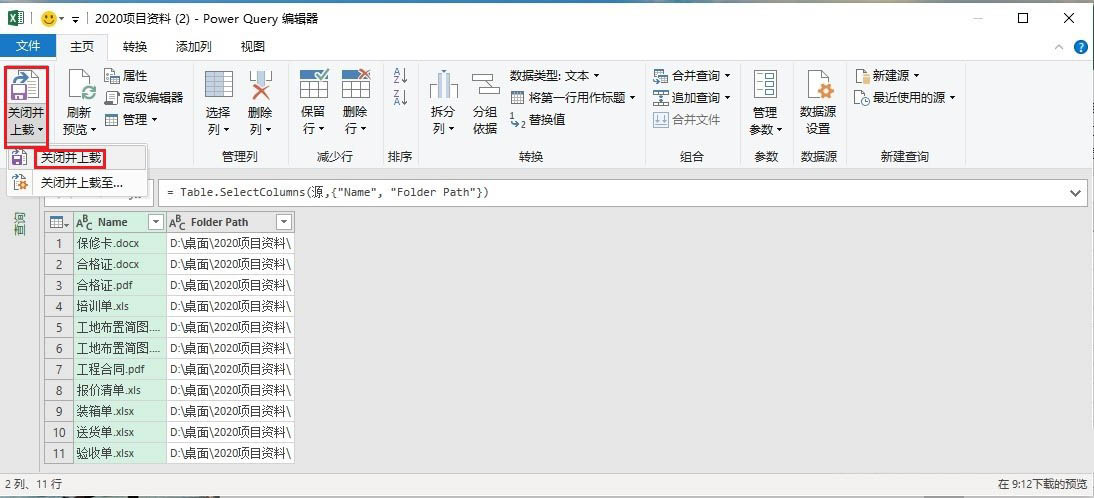
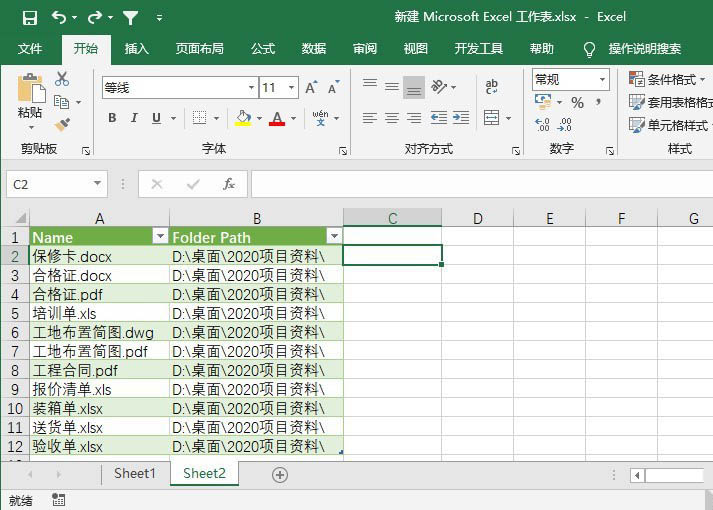
 7、如若文件夹内增加了子文件夹或是文件有增减,只需在目录中单击【数据】就可以获得最新的文件列表。
7、如若文件夹内增加了子文件夹或是文件有增减,只需在目录中单击【数据】就可以获得最新的文件列表。
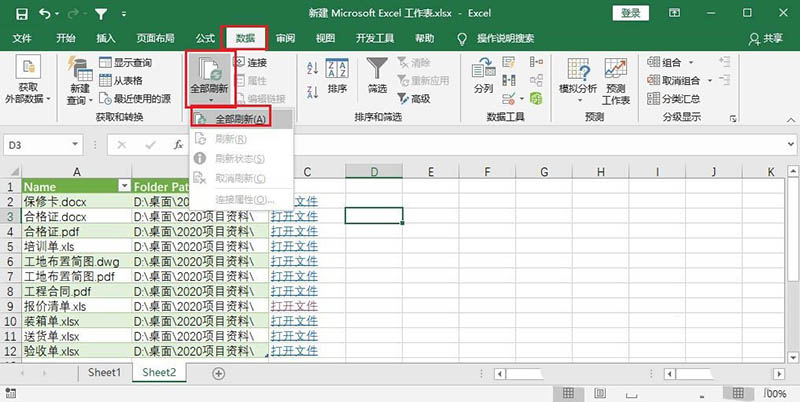 以上就是excel表格中制作文件夹搜索目录的技巧,希望大家喜欢,请继续关注。
以上就是excel表格中制作文件夹搜索目录的技巧,希望大家喜欢,请继续关注。
相关推荐:
excel中vba怎么创建或删除文件夹?
Excel中怎么使用宏命令批量删除指定路径下的文件夹?
excel表格怎么制作文件侧标签? excel文件夹标签的做法
版权声明:本文内容由网络用户投稿,版权归原作者所有,本站不拥有其著作权,亦不承担相应法律责任。如果您发现本站中有涉嫌抄袭或描述失实的内容,请联系我们jiasou666@gmail.com 处理,核实后本网站将在24小时内删除侵权内容。
版权声明:本文内容由网络用户投稿,版权归原作者所有,本站不拥有其著作权,亦不承担相应法律责任。如果您发现本站中有涉嫌抄袭或描述失实的内容,请联系我们jiasou666@gmail.com 处理,核实后本网站将在24小时内删除侵权内容。


